無線LANの設定方法
2011-09-06
無線LANのアダプターを買ってきてつけてみた、または無線LANがあらかじめ搭載されているので無線LANを早速使ってみたい、という方がまず悩むのが無線LANの設定です。とりあえずだいたいのやり方を書いてみました。もちろん使用しているPCの環境に依存しますので全てに当てはまるわけではありません。
まず管理者からSSIDとpasswordを指定されると思います。もしかしたらIPアドレスも指定されるかもしれません。基本的にはこの3つがわかれば無線LANの設定はできます。
Windows Vistaの場合
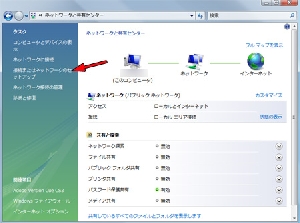
ネットワークと共有センターを再び開き、接続またはネットワークのセットアップを選択してください。
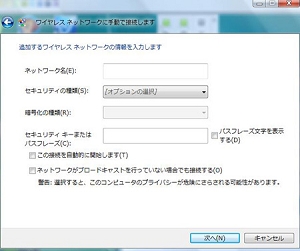
この画面が開くと思います。
ネットワーク名:SSID
セキュリティの種類:管理者に指定されると思います
セキュリティキーまたはパスフレーズ:password
を入力します。
この接続を自動的に開始する:この接続が可能なところにPCがあると自動的に接続します。
ネットワークがブロードキャストを行っていない場合でも接続する:管理者に指定されると思います。
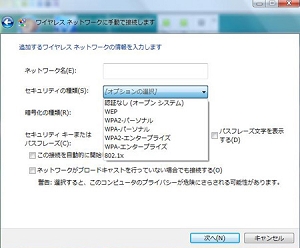
セキュリティの種類は色々あると思いますが、WEPかWPAを指定される場合が多いかと思います。特に指定が無い場合、経験ですがWEPが多いです。 ただWEPはセキュリティ的に弱いですので、使用する際には個人でしっかりセキュリティしてください。現在はWPAが増えてきています。
Windows XPの場合
コントロールパネル>ネットワークからワイヤレスネットワーク接続を見つけてください。その後、ワイヤレスネットワークを右クリックしてプロパティを選択してください。
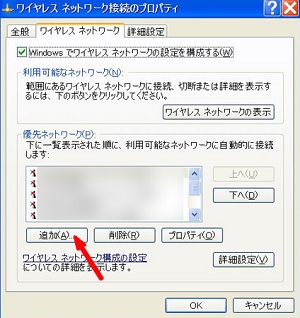
こういう画面がでれば正解です。優先ネットワークのところの追加を選択しましょう。
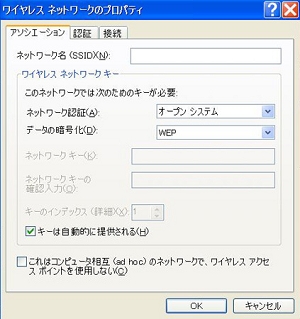
ネットワーク名:SSID
ネットワーク認証、データの暗号化:管理者に指定されます。
管理者に指定されない場合WEPですが違うならWPAかもしれません。
認証や接続といったところにも設定するところがありますので、管理者の設定通りに設定します。
IPアドレスを指定されている場合
IPアドレスはネットワークの住所のようなものです。IPアドレスを指定しないとうまく無線LANに接続できない場合もあります。

再びネットワークと共有設定を開きます。そのネットワーク接続の管理を選択してください。
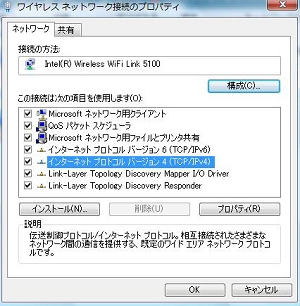
無線LANアダプターを選択して右クリックでプロパティを選択してください。このようなwindowが開くと思います。基本的にはXPも同じです。vistraではIPv6がありますが、これは次世代規格なので設定するのは殆どの場合IPv4です。インターネットプロトコルバージョン4を選択してください。
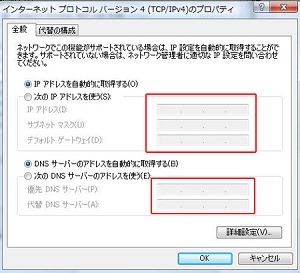
IPアドレスが指定されている場合には、赤枠を埋めてください。代替DNSサーバーは入力しなくてもOKです。それ以外は必ず埋めてください。DHCP サーバ機能がある場合、IPアドレスの指定は必要ないことが多いです。特に指定されていなければ入力する必要はありません。もちろん個人で無線LANルーターを導入する場合は、ルーターのDHCPをオンにするか、プライベートIPなどを個別に割り当ててください。
設定したら
無線LANが届く範囲で、自動的に接続する、を選択してちょっと待っていると自動的につながります。つながらない場合は設定ミス等が考えられます。右下のタスクトレイ等の表示が変わり電波状況を知らせるアンテナが立ったりします。
設定は合ってるはずなのにつながらない
設定はしたのにつながらない・・・、いやいや、まだ設定は終わりではありません。インターネットオプション等の設定が必要な場合があります。
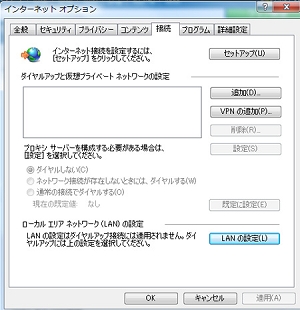
このLANの設定をクリックすると自動構成をどうするか、ということと、プロキシを刺すかどうかを選択、指定できます。プロキシも管理者から指定されるかと思います。管理者から指定されていなければ入力は必要ありません。
また、セキュリティソフトやWindows標準のファイヤーウォールの設定を変更しないとつながらない場合もありますので、そういった設定のチェックも必要です。
